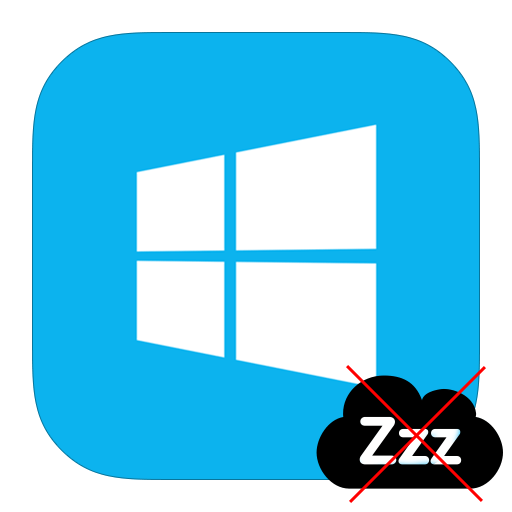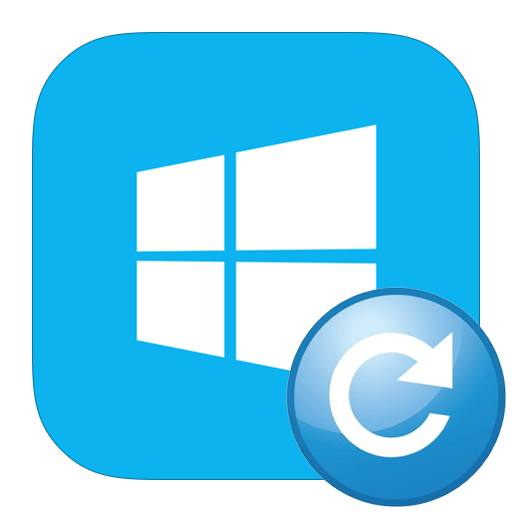Зміст
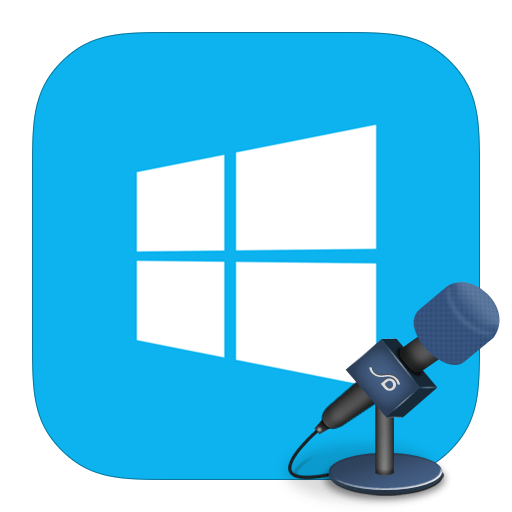
Незамінна частина проведення часу в Інтернеті &8212; спілкування з друзями, в тому числі і голосове. Але може трапитися так, що мікрофон не працює на ПК або ноутбуці в той час, як при підключенні до будь-якого іншого пристрою все чудово. Проблема може полягати в тому, що ваша гарнітура просто не налаштована для роботи і це в кращому випадку. У гіршому &8212; є ймовірність, що згоріли порти комп'ютера і, можливо, слід віднести його в ремонт. Але будемо оптимістами і все ж спробуємо налаштувати мікрофон.
Як підключити мікрофон на Windows 8
Увага!
Перш за все переконайтеся, що у вас встановлено все програмне забезпечення, необхідне для роботи мікрофона. Знайти ви його можете на офіційному сайті виробника. Можливо, після встановлення всіх необхідних драйверів проблема зникне.
Читайте також: Як оновити драйвера на комп'ютері
Спосіб 1: включаємо мікрофон в системі
- В треї знайдіть значок динаміка і клікніть по ньому ПКМ. У контекстному меню виберіть пункт &171; записуючі пристрої&187;
.
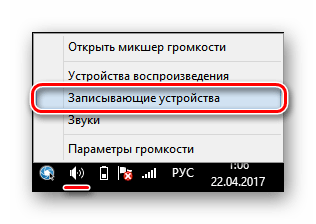
- Ви побачите список усіх доступних пристроїв. Знайдіть той мікрофон, який ви б хотіли включити, і, виділивши його натисканням, клікніть на меню, що випадає і виберіть його пристроєм за замовчуванням.
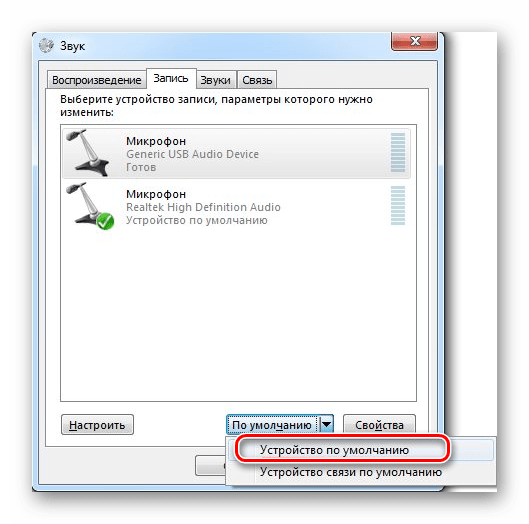
- Також, при необхідності, ви можете налаштувати звук мікрофона (наприклад, якщо вас погано чути або ж не чути зовсім). Для цього виділіть необхідний мікрофон, натисніть на &171; властивості&187;
і виставте параметри, які найбільш вам підійдуть.
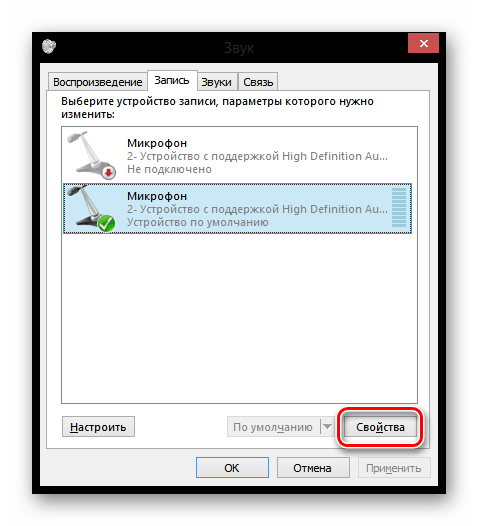
Спосіб 2: включаємо мікрофон в сторонніх додатках
Найбільш часто користувачам необхідно підключити і налаштувати мікрофон для роботи в будь-якій програмі. Принцип у всіх програмах один і той же. По-перше, необхідно зробити всі зазначені вище дії &8212; таким чином мікрофон буде підключений до системи. Тепер розглянемо подальші дії на прикладі двох програм.
В Bandicam перейдіть на вкладку &171;відео&187; і натисніть на кнопку &171;Налаштування&187; . У вікні в налаштуваннях звуку знайдіть пункт & 171; додаткові пристрої&187; . Тут необхідно вибрати мікрофон, який підключений до ноутбука і з якого ви б хотіли записати звук.
Читайте також: як увімкнути мікрофон у Bandicam
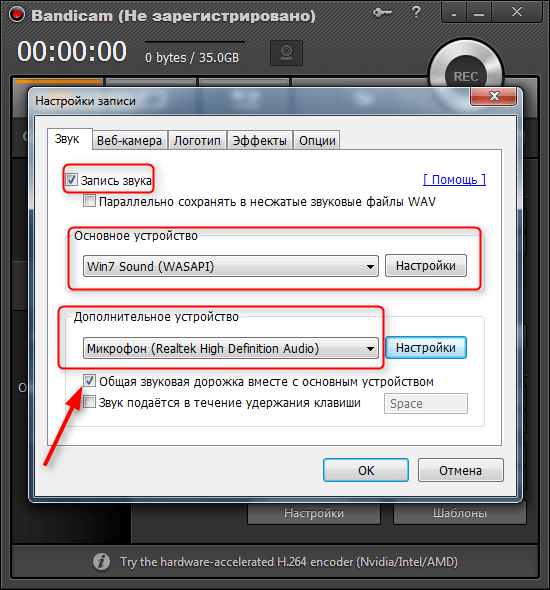
Що стосується Скайпу , то тут теж все легко. У пункті меню &171; інструменти & 187; виберіть пункт &171; Налаштування&187; , а потім перейдіть у вкладку & 171; налаштування звуку&187; . Тут, у пункті &171;мікрофон&187; виберіть пристрій, який повинен записувати звук.
Читайте також: як увімкнути мікрофон у Skype
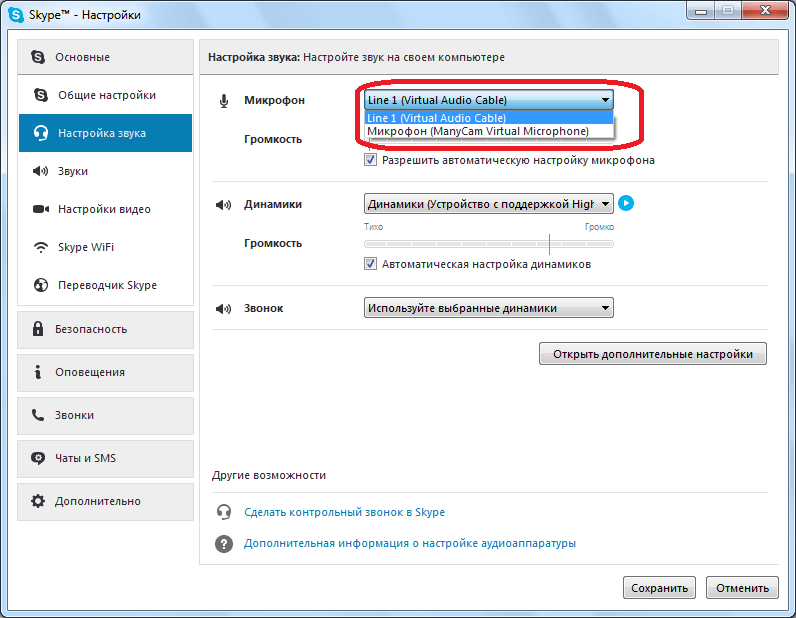
Таким чином ми розглянули, що робити, якщо не працює мікрофон на комп'ютері з операційною системою Windows 8. Дана інструкція, до слова, підійде для будь-якої ОС. Сподіваємося, ми змогли Вам допомогти, а якщо у вас виникли будь-які проблеми &8212; пишіть в коментарях і ми з радістю Вам відповімо.